Slik gjenoppretter du standardmarkøren på en Chromebook
Hvordan endrer jeg den egendefinerte markøren tilbake til normal på Chromebook? Hvis du har en Chromebook og nylig har tilpasset markøren, kan du ha …
Les artikkelen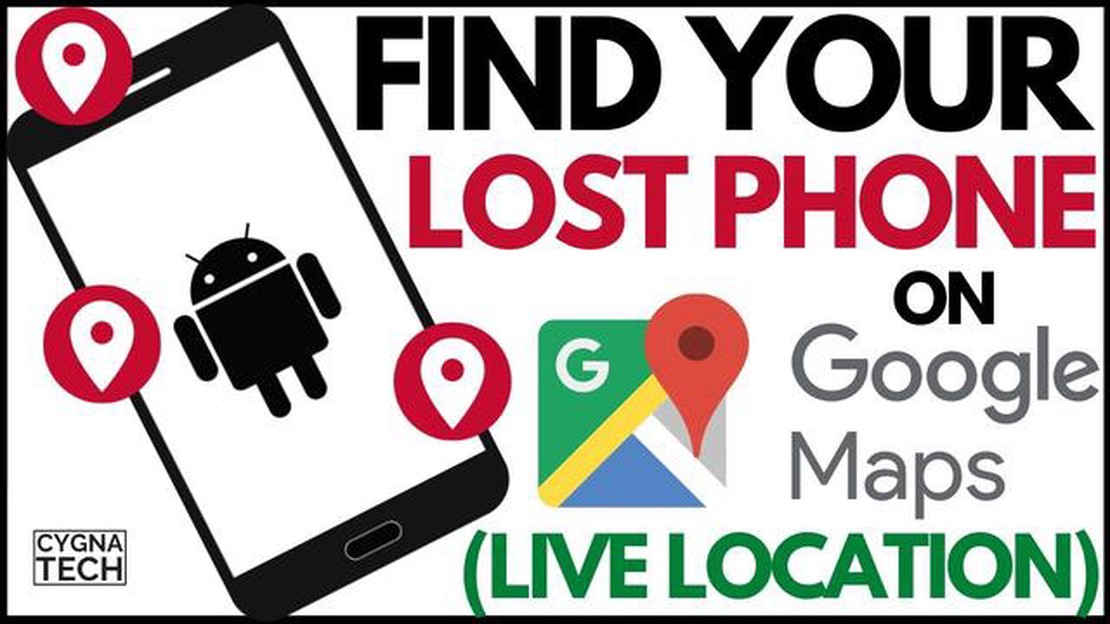
Har du noen gang mistet telefonen din og hatt behov for å finne den raskt? Eller kanskje du av sikkerhetsgrunner ønsker å holde øye med hvor barnets telefon befinner seg? Heldigvis tilbyr Google Maps en gratis og praktisk løsning for å finne telefonen ved hjelp av GPS-sporingsfunksjonen. I denne artikkelen guider vi deg gjennom hvordan du bruker gratis Google Maps til å lokalisere en telefon.
For det første er det viktig å merke seg at denne metoden fungerer for både Android- og iOS-enheter. For å begynne med må du sørge for at Google Maps-applikasjonen er installert på telefonen du vil spore. Deretter åpner du Google Maps-appen på din egen enhet, enten det er en smarttelefon, et nettbrett eller en datamaskin. Logg på med den samme Google-kontoen som er knyttet til telefonen du vil lokalisere.
Når du er logget på, trykker du på menyikonet, som vanligvis befinner seg øverst til venstre på skjermen. I menyen velger du alternativet “Stedsdeling”. Her ser du en liste over kontakter som har delt posisjonen sin med deg, samt muligheten til å dele din egen posisjon. Trykk på knappen “Legg til personer” for å begynne å spore en ny telefon.
Skriv inn telefonnummeret eller e-postadressen som er knyttet til telefonen du vil spore. Deretter blir du bedt om å velge hvor lenge du vil spore telefonens posisjon. Du kan velge mellom én time, til personen bestemmer seg for å slutte å dele, eller på ubestemt tid. Når du har gjort ditt valg, trykker du på knappen “Del”. Telefonen du sporer, vil motta et varsel, og posisjonen vises på Google Maps-skjermen.
Du kan nå enkelt finne telefonen i sanntid på Google Maps. Du kan zoome inn på kartet for å få en mer nøyaktig posisjon, og du kan til og med bytte til satellittvisning for å få en klarere oversikt over omgivelsene. Denne funksjonen kan være spesielt nyttig i nødsituasjoner eller når du bare trenger å finne en tapt telefon raskt. Husk at den sporede telefonen må ha en aktiv internettforbindelse for at denne metoden skal fungere.
Gratistjenesten Google Maps har en rekke funksjoner som gjør det enkelt å finne en tapt eller stjålet telefon. Dette praktiske verktøyet kan hjelpe deg med å spore enhetens posisjon i sanntid, noe som gir deg trygghet og muligheten til å finne igjen telefonen raskt.
En av de viktigste funksjonene i Free Google Maps er muligheten til å fjernlokalisere telefonen ved hjelp av GPS-sporing. Denne funksjonen bruker enhetens innebygde GPS-funksjoner til å finne den nøyaktige posisjonen på et kart. Med bare noen få klikk kan du se nøyaktig hvor telefonen befinner seg og iverksette nødvendige tiltak.
I tillegg til GPS-sporing tilbyr Free Google Maps også muligheten til å ringe telefonen. Av og til hender det at vi forlegger telefonen hjemme eller på kontoret og ikke husker hvor vi la den fra oss. Med denne funksjonen kan du få telefonen til å ringe på fullt volum, selv om den er i lydløs modus. Dette kan være livreddende når du har det travelt og trenger å finne telefonen raskt.
Hvis du mistenker at telefonen din er blitt stjålet, har Free Google Maps også muligheten til å låse enheten eksternt. På denne måten kan du forhindre at uvedkommende får tilgang til personopplysningene dine og beskytte personvernet ditt. I tillegg kan du vise en egendefinert melding på låseskjermen med kontaktinformasjon eller instruksjoner om hvordan du returnerer telefonen.
Med Free Google Maps kan du dessuten slette dataene på den tapte eller stjålne telefonen eksternt. Denne funksjonen er spesielt nyttig hvis du har sensitiv informasjon på enheten som du ønsker å beskytte. Ved å fjernslette telefonens data kan du sikre at personopplysningene dine ikke havner i feil hender.
Du får tilgang til disse funksjonene ved å logge på Google-kontoen din og navigere til delen “Finn enheten min”. Derfra kan du enkelt spore telefonens posisjon, ringe den, låse den eller slette data. Med Free Google Maps har det blitt en sømløs og problemfri prosess å finne telefonen din.
Free Google Maps er et kraftig verktøy som gir brukerne en rekke fordeler. Enten du er en reisende som utforsker nye reisemål eller bare prøver å finne en telefon, kan Google Maps gi deg en mye bedre opplevelse. Her er noen av de viktigste fordelene ved å bruke gratis Google Maps:
1. Nøyaktig navigasjon: Google Maps gir nøyaktig og pålitelig navigasjonsinformasjon som gjør det enkelt for brukerne å finne frem til ønsket sted. Med veibeskrivelser, trafikkoppdateringer i sanntid, alternative ruter og estimerte reisetider er Google Maps et verdifullt verktøy for å planlegge reisen.
2. Mobilkompatibilitet: Gratis Google Maps er tilgjengelig på ulike plattformer og enheter, inkludert smarttelefoner, nettbrett og stasjonære datamaskiner. Med mobilappen får du umiddelbar tilgang til kart, veibeskrivelser og stedsbaserte tjenester hvor som helst og når som helst. Det sikrer bekvemmelighet og fleksibilitet for brukere på farten.
3. Street View: Google Maps tilbyr en unik funksjon kalt Street View, som lar brukerne utforske og navigere virtuelt gjennom panoramabilder på gateplan. Denne funksjonen kan være spesielt nyttig for å visualisere ukjente steder, identifisere landemerker og få et inntrykk av destinasjoner før man faktisk besøker dem.
4. Lokal informasjon: Google Maps gir et vell av lokal informasjon om bedrifter, attraksjoner, tjenester og landemerker. Brukerne kan enkelt finne restauranter, hoteller, bensinstasjoner, sykehus og andre interessante steder i nærheten. I tillegg kan de få tilgang til anmeldelser, rangeringer, kontaktinformasjon og til og med bilder for å ta informerte beslutninger.
5. Offline-kart: En annen stor fordel med gratis Google Maps er muligheten til å laste ned og bruke offline-kart. Denne funksjonen er nyttig når du reiser til områder med dårlig eller ingen internettforbindelse. Ved å lagre frakoblede kart på forhånd kan du fortsatt få tilgang til navigasjons- og lokaliseringstjenester uten å være avhengig av en internettforbindelse.
6. Sømløs integrering: Google Maps integreres sømløst med andre Google-tjenester som Google Drive, Google Earth og Google My Business. Med denne integrasjonen kan brukerne synkronisere dataene sine, få tilgang til flere verktøy og enkelt dele stedsinformasjon med andre.
Alt i alt er det mange fordeler med å bruke gratis Google Maps. Det er en pålitelig, brukervennlig og funksjonsrik karttjeneste som gjør det enkelt å navigere, utforske og finne frem. Enten du planlegger en reise eller bare trenger å finne en telefon, er Google Maps et uvurderlig verktøy.
Hvis du vil ha tilgang til gratis Google Maps, kan du ganske enkelt gå inn på Google Maps-nettstedet. Google Maps er en nettbasert karttjeneste fra Google som lar deg se kart, få veibeskrivelser og søke etter steder.
For å få tilgang til Google Maps kan du åpne din foretrukne nettleser og navigere til Google Maps-nettstedet. Der kan du bruke søkefeltet til å skrive inn adressen eller navnet på stedet du ønsker å finne. Google Maps viser deretter et kart over stedet sammen med tilleggsinformasjon som bedrifter, landemerker og severdigheter i nærheten.
Les også: Hvorfor finnes det ingen sadeloppskrift?
En av de viktigste funksjonene i Google Maps er at det gir sving-for-sving-veiledninger for kjøring, gange og kollektivtransport. Hvis du trenger å komme deg fra ett sted til et annet, kan du ganske enkelt angi start- og destinasjonsadressen, og Google Maps vil gi deg trinnvise instruksjoner.
I tillegg til veibeskrivelser gir Google Maps deg også mulighet til å utforske ulike områder ved hjelp av satellittbilder. Du kan bytte til satellittvisning for å se et detaljert flybilde av stedet, eller bruke gatevisning for å gå virtuelt gjennom gatene og utforske omgivelsene.
Les også: Hvilken Valkyrie er lettest å beseire i God of War?
For å få mest mulig ut av Google Maps kan du også logge på med Google-kontoen din. Da kan du lagre favorittstedene dine, opprette egendefinerte kart og dele veibeskrivelser med andre. Du kan også synkronisere Google Maps-dataene dine på tvers av enheter, slik at du får tilgang til dem på datamaskinen, telefonen eller nettbrettet.
Det er altså enkelt og praktisk å få tilgang til gratis Google Maps. Enten du trenger å finne et bestemt sted, få veibeskrivelse eller utforske et nytt område, tilbyr Google Maps et vell av informasjon og funksjoner som hjelper deg med å navigere i verden rundt deg.
Google Maps er et kraftig verktøy som du enkelt får tilgang til på en datamaskin ved å følge noen få enkle trinn. Slik får du tilgang til Google Maps på en datamaskin:
For å få tilgang til Google Maps åpner du en nettleser på datamaskinen. Google Maps er kompatibel med populære nettlesere som Google Chrome, Mozilla Firefox og Safari.
Skriv inn “Google Maps” i søkefeltet eller skriv direkte inn nettadressen “https://www.google.com/maps" for å gå til Google Maps-nettstedet.
Hvis du ikke allerede er logget på, klikker du på “Logg på”-knappen øverst til høyre på skjermen. Skriv inn e-postadressen og passordet ditt fra Google for å logge på kontoen din. Hvis du ikke har en Google-konto, kan du opprette en gratis.
Når du er logget på, kan du søke etter et bestemt sted ved å skrive inn adressen eller navnet på stedet i søkefeltet øverst til venstre på skjermen. Du kan også bruke søkefeltet til å finne veibeskrivelser, bedrifter i nærheten og andre interessante steder.
Google Maps viser stedet du søkte etter på kartet. Du kan bruke musen eller styreflaten til å zoome inn og ut av kartet, samt dra i kartet for å utforske ulike områder. Du kan også bruke satellittvisning, gatevisning og andre funksjoner som er tilgjengelige på Google Maps.
Hvis du trenger veibeskrivelse til et bestemt sted, klikker du på knappen “Veibeskrivelse” under søkefeltet. Angi startpunkt og destinasjon, og Google Maps vil gi deg en trinnvis veibeskrivelse for kjøring, gange eller bruk av offentlig transport.
Ved å følge disse enkle trinnene kan du enkelt få tilgang til Google Maps på datamaskinen og dra nytte av de kraftige funksjonene for å navigere, søke etter steder og få veibeskrivelser.
Google Maps er et kraftig verktøy som gjør det enkelt å navigere og finne frem til steder. Her er noen få trinn for å få tilgang til Google Maps på en mobil enhet:
Alt i alt er det enkelt å bruke Google Maps på en mobilenhet, og du kan enkelt navigere, søke etter steder og få veibeskrivelser.
Google Maps er et effektivt verktøy som kan brukes til å lokalisere en tapt eller stjålet telefon. Med sine avanserte funksjoner og nøyaktige GPS-sporing kan det hjelpe deg med å finne telefonen raskt og enkelt. Her er noen trinn du kan følge for å bruke Google Maps til å finne en telefon:
Å bruke Google Maps til å lokalisere en telefon kan være et nyttig verktøy ved tap eller tyveri. Ved å følge disse trinnene og bruke funksjonene i Google Maps kan du øke sjansene for å finne telefonen og gi den tilbake til den rettmessige eieren.
Å finne en telefon ved hjelp av gratis Google Maps kan gjøres i noen få enkle trinn. Her er en trinnvis fremgangsmåte som kan hjelpe deg:
Ved å følge disse enkle trinnene kan du enkelt bruke gratis Google Maps til å lokalisere en telefon. Dette kan være nyttig i ulike situasjoner, for eksempel for å finne en telefon du har mistet, eller for å holde øye med hvor et familiemedlem befinner seg.
Ja, du kan bruke Google Maps til å spore telefonen du har mistet. Ved å logge inn på Google-kontoen din og gå til Finn min enhet-funksjonen, kan du spore hvor den tapte telefonen befinner seg på et kart.
Ja, Google Maps er kompatibel med både Android- og iOS-smarttelefoner. Du kan laste ned Google Maps-appen fra de respektive appbutikkene på enheten din.
Ja, du må ha en Google-konto for å kunne bruke Finn min enhet-funksjonen i Google Maps. Denne funksjonen krever at du logger deg på med legitimasjonen til Google-kontoen din.
Nei, du kan ikke spore andres telefoner ved hjelp av Google Maps med mindre du har deres uttrykkelige tillatelse eller har delt Google-kontoen din med dem. Å spore andres telefoner uten deres samtykke er et brudd på personvernet.
Hvordan endrer jeg den egendefinerte markøren tilbake til normal på Chromebook? Hvis du har en Chromebook og nylig har tilpasset markøren, kan du ha …
Les artikkelenHvilken rolle spiller Shenhe i Genshin Impact: DPS eller støtte? Shenhe er en etterlengtet figur i det populære videospillet Genshin Impact. Som med …
Les artikkelenFinnes det fortsatt Facebook-spill? Facebook-spill har vært et populært tidsfordriv for millioner av brukere over hele verden. De tilbyr en praktisk …
Les artikkelenKan gamle filmnegativer fremkalles? Gamle filmnegativer, en glemt relikvie fra den analoge æraen, er nøkkelen til utallige minner og øyeblikk som er …
Les artikkelenHvordan kan jeg få Harry Potter gratis? Harry Potter er en av verdens mest populære fiktive karakterer, skapt av forfatteren J.K. Rowling. Serien med …
Les artikkelenHvordan avler man opp kjæledyr i Pixel Petz? Hvis du er en ivrig spiller av Pixel Petz, vet du at avl av kjæledyr er en viktig del av spillet. Avl gir …
Les artikkelen